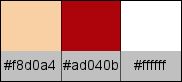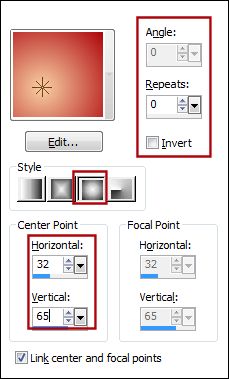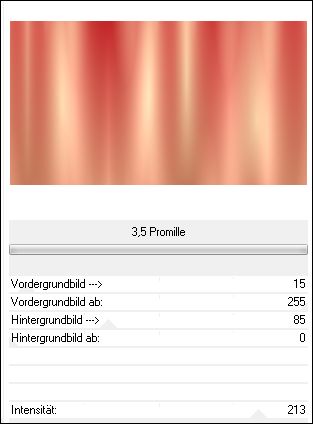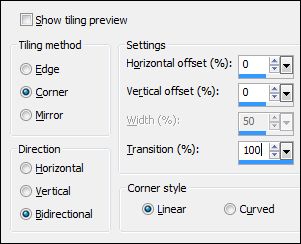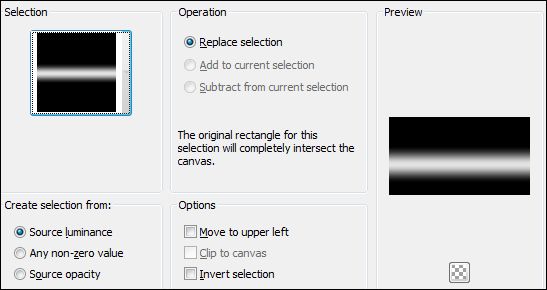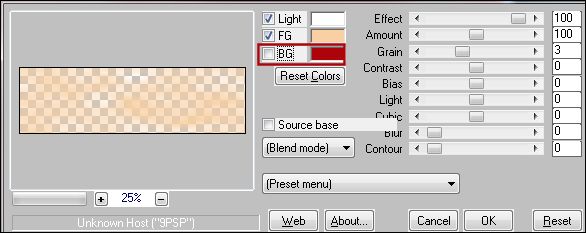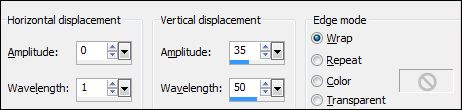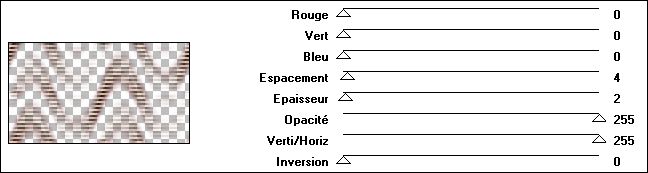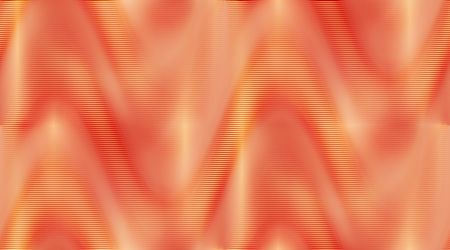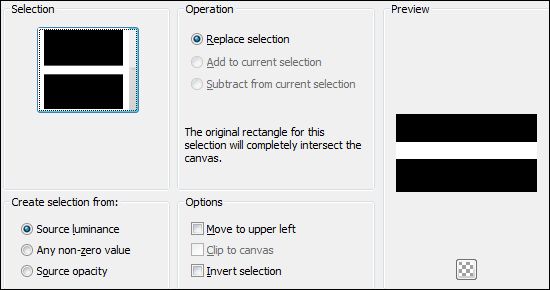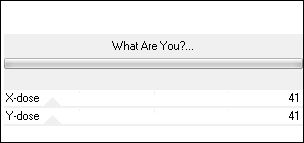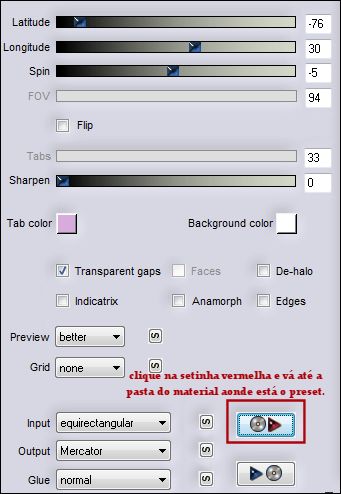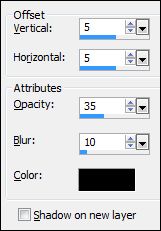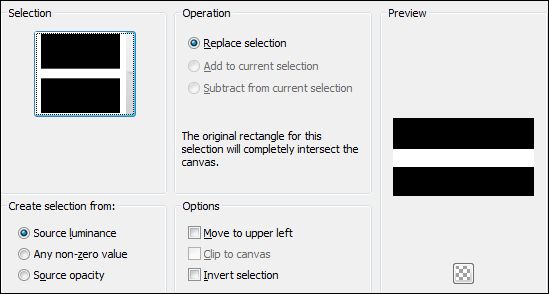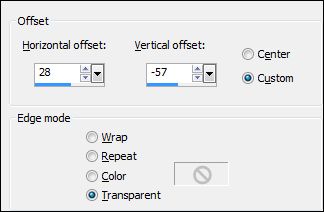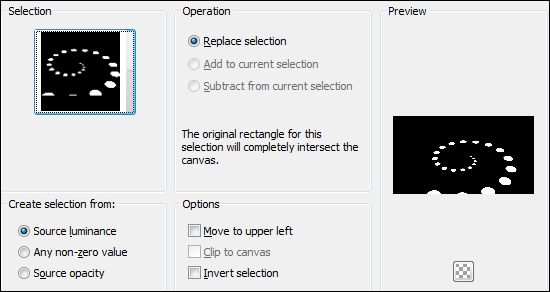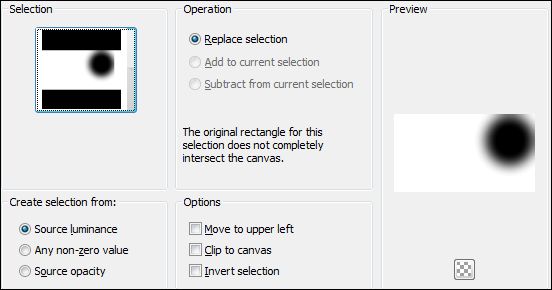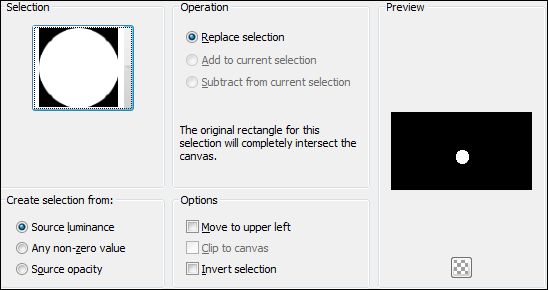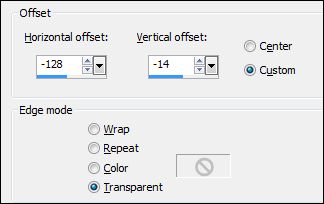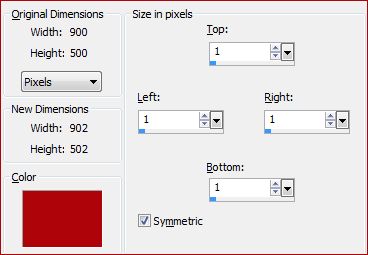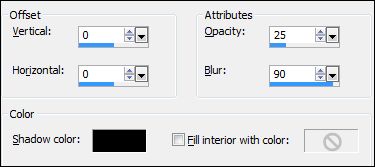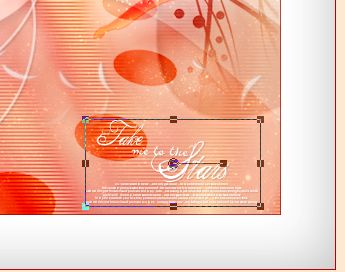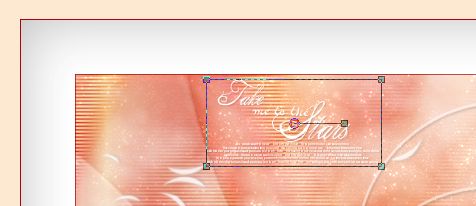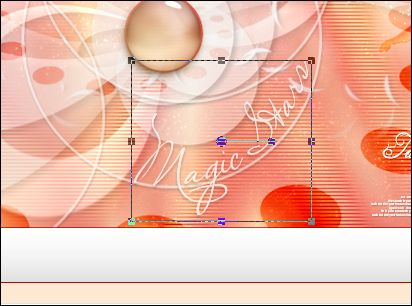KIKIROU
Este tutorial é uma tradução da criação de Veró. Original Aqui.
Este tutorial foi traduzido no PSP X5, mas pode ser feito em versões anteriores.
Materiais Necessários:
Abra no Psp duplique e feche os originais:
- 1 Tube "KikiRou156"- 7 arquivos decos
- 1 Paleta de cores: Exkizz Palette Noisette + 1 Palette Template para você
***- 6 Seleções : Coloque na pasta de seleções do Psp.
- 1 Brush: Coloque na pasta de Brush do Psp.
***
Plugins Utilizados: AQUI
VanDerLee / UnPlugged-X
°v° Kiwi's Oelfilter / 3,5 Promille importado para o Unlimited
Jeux de lignes / Entrelacement
MuRa's Meister / Cloud
Toadies / What are you - importado para o UnlimitedFlaming Pear / Flexify 2 = 1 preset - Coloque na pasta de sua escolha
Alien Skin Eye Candy 5 Impact / Glass = 1 preset
Alien Skin Eye Candy 5 Impact / Perspective Shadow = 1 preset
Para instalar os presets Eye Candy : Duplo clique sobre os arquivos e serão instalados automaticamente.
Cores Utilizadas:Escolha duas cores
Uma cor clara e uma cor escura harmônicas com seu tube.
ETAPA 1
1- Foreground cor clara = # f8d0a4
Background cor escura = # ad040b2- Prepare um gradiente Foreground/Background estilo sunburst :
ETAPA 2
1- Abra uma nova imagem transparente de 900 X 500 pixels2- Preencha com o gradiente Sunburst
3- Effects / Plugin / VanDerLee / UnPlugged-X / Copystar
4- Effects / Distortion Effects / Polar Coordenates
5- Layers / Duplicate (Copy of Raster 1)
6- Effects / Plugin / I.C.Net Software / Filters Unlimited 2.0 /°v° Kiwi's Oelfilter / 3,5 Promille:
Atenção!!!
Em função de suas cores, você deve ajustar a linha "Intensität"
será clara para a esquerda e escura para a direita.
7- Effects / Distortion Effects / Polar Coordenates
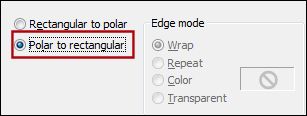
8- Image / Flip
9- Blend Mode / (Soft Light)
10- Layers / Merge / Merge Visible
11- Effects / Image Effects / Seamless Tiling:
Resultado:
ETAPA 3
1- Layers / New raster layer (Raster 1)
2- Selections / Load save selection / Load selection from disk/ Exkizz_Sel_Kikirou 1
3- Effects / Plugin / MuRa's Meister / Cloud
4- Selections / Select None5- Effects / Distortion Effects / Wave:
6- Effects / Image Effects / Seamless Tiling:
7- Effects / Plugin / Jeux de lignes / Entrelacement
8- Blend Mode / Overlay
Resultado:
ETAPA 4
1- Abra o tube Decor: "Exkizz_Kikirou_1"
2- Copie
3- Retorne ao seu trabalho4- Cole como nova layer (Raster 2)
Nota: O blend mode desta layer já foi mudado para screen.
5- Abra o tube decorativo: "Exkizz_Kikirou_2"
6- Copie
7- Retorne ao seu trabalho
8- Cole como nova layer (Raster 3)Nota: O blend mode desta layer já está mudado para Dodge.
Resultado:
ETAPA 5
1- Coloque a cor branca no foreground2- Layers / New raster layer (Raster 4)
3- Selections / Load save selection / Load selection from disk: Exkizz_Sel_Kikirou 2
4- Ative o baldinho de pintura
, regule a opacidade para 50 %
5- Preencha a seleção com a cor branca = # ffffff
6- Selections / Select None7- Effects / Plugin / Toadies / What are you
8- Effects / Distortion Effects / Polar Coordenates / Retangular to polar
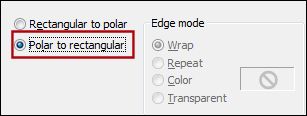
9-Effects / Distortion Effects / Polar Coordenates / Retangular to polar
Resultado:
10- Effects / Plugin / Flaming Pear / Flexify 2
11- Effects / 3D Effects / Drop Shadow:
12- Layers / Duplicate (Copy of Raster 4)
13- Blend Mode / DodgeOpacidade 35 %
ETAPA 6
1- Layers / New raster layer (Raster 5)
2- Selections / Load save selection / Load selection from disk: Exkizz_Sel_Kikirou 3
3- Baldinho de pintura (F)
, Opacidade 50 %
4- Preencha com a cor branca= # ffffff
5- Selections / Select None
6- Effects / Plugin / Toadies / What are you / Valores default7- Effects / Distortion Effects / Polar Coordenates
8- Effects / Plugin / Flaming Pear / Flexify 2
O mesmo preset usado anteriormente9- Effects / 3D Effects / Drop Shadow: 5 / 5 / 35 / 10 /cor (# 000000)
10- Adjust / Brightness and contrast / Brightness /Contrast: 5 / 20Resultado:
ETAPA 7
1- Abra o tube decorativo : "Exkizz_Kikirou_3"
2- Copie
3- Retorne ao seu trabalho4- Cole como nova layer (Raster 6)
5- Effects / Image Effects / Offset
Resultado:
ETAPA 8
1- Layers / New raster layer (Raster 7)
2- Selections / Load save selection / Load selection from disk: Exkizz_Sel_Kikirou 4
3- Baldinho de Pintura (F)
opacidade 50 %
4- Preencha a seleção com a cor do background = # ad040b
5- Selections / Select None6- Blend Mode / Burn
Resultado:
ETAPA 9
1- Abra o tube "KikiRou156"
2- Copie3- Retorne ao seu trabalho
4- Cole como nova layer (Raster 8)
5- Image / Mirror
6- Image / Resize / 50 % (resize all layers desmarcado)
7- Ferramenta, posicione à direita:
8- Selections / Load save selection / Load selection from disk: Exkizz_Sel_Kikirou 5
9- Edit / Cut
10- Selections / Select none
11- Blend Mode / Overlay ou outro que lhe seja conveniente.
Se desejar diminua a opacidade da layer é necessário que o tube fique pouco visivel.
12- Eu dupliquei esta layer , Overlay e baixei a oapcidade para 53%
Adapte em função de seus tubes.Resultado:
ETAPA 10
1- Abra o tube docorativo: "Exkizz_Kikirou_4"
2- Copie
3- Volte ao seu trabalho
4- Cole como nova layer (Raster 9)
5- Layers / Duplicate (Copie de Raster 9)
6- Adjust / Blur / Gaussian Blur:27- Ative a layer Raster 9
8- Effects / 3D Effects / Drop Shadow: 0 / 2 / 35 / 6 / Cor (# 000000)
Resultado:
ETAPA 11
1- Na paleta de Estilos e Texturas:Foreground cor clara = # f8d0a4
Background cor escura = # ad040b
Gradiente Sunburst:
2- Ative a layer / "Copy of Raster 9"
3- Layers / New raster layer (Raster 10)
4- Selections / Load save selection / Load selection from disk: Exkizz_Sel_Kikirou 6
5- Baldinho de pintura (F)
opacidade 50 %
6- Preencha a seleção com o gradiente.
7- Mantenha a seleção.
8- Effects / Plugin / Alien Skin Eye candy 5 Impact / Glass
em Settings, selecione o preset "Exkizz_Kikirou_Glass"9- Selections / Select None
10- Layers / Duplicate (Copy of Raster 10)
11- Blend Mode / OverlayResultado:
ETAPA 12
1- Abra o tube decorativo: "Exkizz_Kikirou_5"
2- Copie
3- Retorne ao seu trabalho
4- Cole como nova layer (Raster 11)
5- Effects / Image Effects / Offset
6- Layers / Merge / Merge Visible
Resultado:
ETAPA 13
1- Image / Add Borders:
2- Image / Resize / 90 %
"Resize all layers" marcado3- Image / Add Borders / symmetric marcado / 75 pixels cor branca
ETAPA 14
1- Layers / New Raster layer (Raster 1)
2- Selections / Select All3- Baldinho de pintura (F)
, mude a opacidade para 50%
4- Preencha a seleção com a cor clara # f8d0a4
5- Selections / Modify / Contract / 20 pixels6- Edit / Cut
7- Baldinho de pintura
(F) , mude a opacidade para 100 %
8- Preencha a seleção com a cor escura # ad040b
9- Selections / Modify / Contract / 1 pixel
10- Edit / Cut11- Effects / 3D Effects / Cutout:
12- Selections / Select None
Resultado:
ETAPA 15
1- Abra o tube decorativo: "Exkizz_Kikirou_6"
2- Copie
3- Volte ao seu trabalho
4- Cole como nova layer (Raster 2)
5- Posicione como segue:
6- Layers / Duplicate (Copy of Raster 2)
7- Posicione na parte superior esquerda da imagem:
8- Abra o tube decorativo: "Exkizz_Kikirou_7"
9- Copie
10- Retorne ao seu trabalho
11- Cole como nova layer (Raster 3)
12- Posicione como segue:
ETAPA 16
1- Abra o tube "KikiRou156"
7- Copie8- Retorne ao seu trabalho
9- Cole como nova layer (Raster 4)
10- Image / Resize / 55 %
Não marque "Resize all layers"
11- Posicione no canto inferior esquerdo da imagem12- Effects / Plugin / Alien Skin Eye Candy 5 / Impact / Perspective Shadow
Em Users Settings : selecione o preset "Exkizz_Kikirou_Shadow"ETAPA 17
1- Layers / New raster layer (Raster 5)
2- Ferramenta Paint Brush (B), selecione o brush "Exkizz_Brush_ Kikirou"
3- Clique com o lado esquerdo do mouse para aplicar a cor escura # ad040b4- Effects / 3D Effects / Drop Shadow: 0 / 2 / 35 / 4 / Cor (# 000000)
5- Image / Add Borders / cor escura = # ad040b
Marque symmetric e o tamanho para 1 pixel.Assine e salve como jpg.
©Tutorial traduzido por Estela Fonseca em 12/05/2013.
Não alterar nem repassar sem autorização.